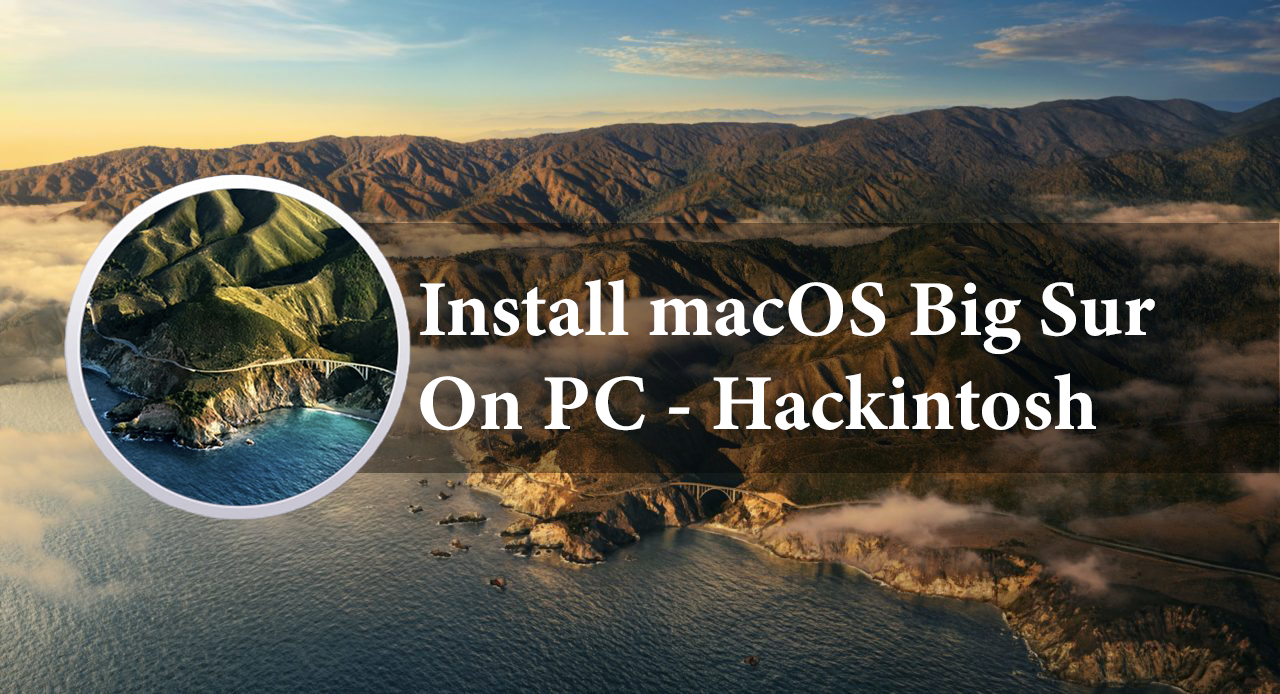 Как установить macOS Big Sur на ПК-Хакинтош? <р>Как вы знаете, Apple выпустила необычную операционную систему для компьютеров Mac и назвала ее macOS Big Sur. Как и в предыдущие годы, Apple представила macOS Big Sur на Всемирной конференции разработчиков (WWDC) 2020. Большинство пользователей Apple были очень рады этой операционной системе. Однако macOS Big Sur несколько отличается от macOS Mojave и Catalina. Вы получите полную версию macOS Big Sur в сентябре 2020 года. В macOS Big Sur добавлено слишком много новых вещей и функций. Он имеет совершенно новый внешний вид и уникальный внешний вид, который понравился большинству пользователей. Я расскажу пошагово о том, как установить macOS Big Sur на ПК — Hackintosh.
Как установить macOS Big Sur на ПК-Хакинтош? <р>Как вы знаете, Apple выпустила необычную операционную систему для компьютеров Mac и назвала ее macOS Big Sur. Как и в предыдущие годы, Apple представила macOS Big Sur на Всемирной конференции разработчиков (WWDC) 2020. Большинство пользователей Apple были очень рады этой операционной системе. Однако macOS Big Sur несколько отличается от macOS Mojave и Catalina. Вы получите полную версию macOS Big Sur в сентябре 2020 года. В macOS Big Sur добавлено слишком много новых вещей и функций. Он имеет совершенно новый внешний вид и уникальный внешний вид, который понравился большинству пользователей. Я расскажу пошагово о том, как установить macOS Big Sur на ПК — Hackintosh.
Для нас была хорошая новость: Apple сразу перешла с версии macOS 10.0 на macOS 11.0. Это, безусловно, удовлетворит ваши потребности и даст вам лучший опыт. По данным Technology, macOS Big Sur — одна из мощных операционных систем Hackintosh. Более того, первая WWDC состоялась в 1987 году в Санта-Кларе (город в Калифорнии). С течением времени Apple усердно работает над своей продукцией, чтобы сделать ее все лучше и лучше.
Apple выделила множество функций, но самое лучшее и самое большое обновление — в Safari. Они сделали веб-браузер Safari на 50% быстрее, чем раньше. Теперь Safari известен как отличный и гибкий веб-браузер, чем другие веб-браузеры в Интернете. В macOS Big Sur он даже загружается быстрее.
Оглавление
- Шаг 1. Список компьютеров Mac, совместимых с macOS Big Sur
- Шаг 2. Создайте загрузочный USB-накопитель macOS Big Sur
- Шаг 3. Подключите EFI Раздел
- Шаг 4. Настройте параметры BIOS ПК
- Шаг 5. Установите macOS Big Sur на ПК — Hackintosh
- Шаг 6. Завершите установку macOS Big Sur
Шаг 1. Список компьютеров Mac, совместимых с macOS Big Sur
Прежде чем приступить к установке macOS Big Sur, вы должны проверить, совместим ли с ней ваш Mac или MacBook. .
Вам не нужно беспокоиться об установке macOS Big Sur, потому что, если вы четко установили macOS Catalina или Mojave, вы полностью сможете запускать новую операционную систему (macOS Big Sur).
- MacBook 2015 г. и новее
- MacBook Air и Pro Late 2013 и новее
- Mac mini 2014 и новее
- iMac 2014 и новее
- iMac Pro 2017 г. и более поздних версий (все модели)
- Mac Pro 2013 г. и более поздних версий
< /span>Шаг 2. Создайте загрузочный USB-накопитель macOS Big Sur
Прежде всего, вам нужно загрузить файл macOS Big Sur DMG, потому что, если у вас его нет, вы не сможете создать загрузочный USB-накопитель macOS Big Sur. Итак, нажмите на ссылку ниже и загрузите его.
- Загрузите файл macOS Big Sur DMG
После загрузки перед созданием загрузочного USB-накопителя macOS Big Sur вам нужно кое-что сделать. Всякий раз, когда вы хотите установить какую-либо операционную систему, мы настоятельно рекомендуем вам создать резервную копию всех жизненно важных документов и данных. Если вы не сделали резервную копию, то что-то может пойти не так, тогда все и все будут стерты или удалены.
Когда вы успешно получите резервную копию всех вещей. Существует множество способов создания загрузочного USB-накопителя macOS Big Sur, некоторые из них сложны и длительны. Но я покажу вам самый простой и быстрый метод — Дисковую утилиту.
- Вставьте USB-накопитель (на USB-накопителе должно быть не менее 16 ГБ памяти) и перейдите к Дисковой утилите.
- Выберите USB на боковой панели.
- Обязательно нажмите кнопку «Стереть» в верхнем меню.
- Введите простое имя для USB-накопителя.
- Теперь выберите формат Mac OS Extended (Journaled).
- Для схемы выберите «Карта разделов GUID».
- Если все вышеперечисленные шаги выполнены правильно, нажмите «Готово» и закройте дисковую утилиту.
8. Теперь пришло время открыть Терминал. Для этого вам нужно зайти в Spotlight и найти Терминал. Когда он откроется, следуйте приведенным ниже командам и вставьте их в Терминал.
sudo /Приложения/Установить macOS Beta.app/Содержание/Ресурсы/createinstallmedia — том /Тома/USB
После вставки команд необходимо ввести пароль, затем ввести слово Y и дождаться завершения процесса.
 Command < h2>Шаг 3. Смонтируйте раздел EFI <р>1. Для загрузочного USB-накопителя macOS Big Sur вам нужно сделать раздел E.F.I. Для этого обязательно откройте OpenCore Configurator и смонтируйте раздел EFI оттуда.
Command < h2>Шаг 3. Смонтируйте раздел EFI <р>1. Для загрузочного USB-накопителя macOS Big Sur вам нужно сделать раздел E.F.I. Для этого обязательно откройте OpenCore Configurator и смонтируйте раздел EFI оттуда.
 Подключить раздел EFI
Подключить раздел EFI
2. Затем вам нужно скопировать EFI и вставить в USB-раздел EFI.
 Копировать EFI
Копировать EFI
3. После этого скопируйте OpenCore Configurator и вставьте его в USB-накопитель macOS Big Sur.
 Вставить конфигуратор OpenCore
Вставить конфигуратор OpenCore
Шаг 4. Настройте параметры BIOS ПК
< р>После успешного создания загрузочного USB. После этого вам нужно сделать настройки BIOS идеальными для macOS Big Sur. Чтобы отредактировать BIOS, перезагрузите компьютер и нажмите кнопку «Удалить». Вы попадете в BIOS на вашем ПК. выберите «Сохранить», затем «Редактировать» и загрузите оптимизированное значение по умолчанию. И нажмите «Нажать», выберите «Сохранить и изменить», нажмите «Ввод», чтобы перезагрузить компьютер.
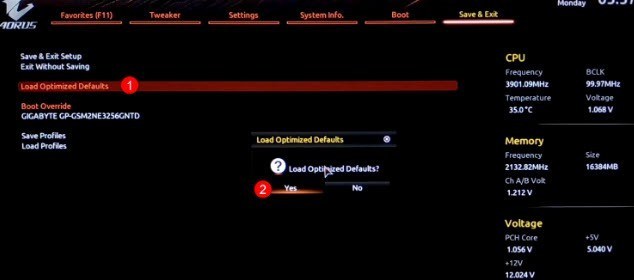 Изменить настройки BIOS
Изменить настройки BIOS
2. Снова перезагрузите компьютер и нажмите кнопку «Удалить», чтобы войти в настройки BIOS. Нажмите Tweaker в верхнем меню, выберите Advanced CPU Settings > VT-d и отключите опцию. Через несколько секунд нажмите на профиль Extreme Memory и выберите профиль 1.
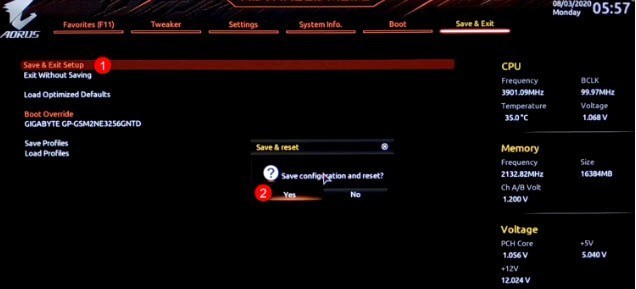 Выйти
Выйти
3. Нажмите «Настройки» и нажмите «I.O.». Порты > Конфигурация USB, а затем нажмите XHCI hand-off.
4. Затем перейдите к загрузке в верхнем меню, выберите функции Windows 8/f и щелкните другую ОС. После этого перейдите к Save & Отредактируйте и сохраните все сделанные вами изменения.
Шаг 5. Установите macOS Big Sur на ПК — Hackintosh
Когда вы внесли изменения в настройки BIOS, а также мы создали загрузочный USB. Пришло время установить macOS Big Sur. Подключите загрузочный USB-накопитель, найдите Boot Menu и нажмите на него. Выберите USB-накопитель и нажмите Enter для загрузки.
 Загрузочное устройство
Загрузочное устройство
- При загрузке процесс, выберите язык и нажмите «Продолжить».
- В следующем окне выберите «Дисковая утилита» и нажмите «Продолжить».
Выберите флэш-накопитель в боковом меню и нажмите «Продолжить». Стереть
- Введите имя вашего диска
- Выберите формат APFS
- Для схемы выберите GUID Partition Map
- Нажмите выберите параметр «Стереть» и нажмите кнопку «Готово».
- Закройте Дисковую утилиту и выберите «Установить macOS» и продолжить.
 Установить macOS
Установить macOS
- Чтобы начать процесс установки, нажмите «Продолжить».
- Чтобы продолжить, примите лицензионное соглашение.
- Выберите Machintosh HD для выбора диска и нажмите «Установить».
Шаг 6. Завершите установку macOS Big Sur
- В разделе «Письменные и разговорные языки» выберите свой язык и нажмите «Продолжить».
- В разделе «Специальные возможности» выберите «Не сейчас».
- Выберите свою сеть Wi-Fi», щелкните другие параметры сети, выберите свою сеть Wi-Fi и нажмите «Продолжить».
- В разделе «Данные и конфиденциальность» нажмите «Продолжить».
- В окне «Помощник по миграции» выберите «Не сейчас».
- При этом вам будет предложено войти в систему. Если у вас есть Apple ID, войдите в систему, но если у вас его нет, нажмите Not ow и пропустите эту часть.
- Примите условия и нажмите «Продолжить».
- Здесь вы необходимо создать учетную запись компьютера, заполните поля, такие как имя учетной записи, пароль и т. д., и нажмите «Продолжить».
- Нажмите, чтобы настроить параметры, если вы хотите настроить экспресс-настройку. Предположим, вы не хотите нажимать «Продолжить».
- В разделе «Аналитика» нажмите Продолжить.
- Нажмите Настроить позже.
- От Siri нажмите «Продолжить».
- Разрешить Siri поделиться аудиозаписью и нажмите «Продолжить».
- Выберите тему macOS Big Sur.
- подождите несколько секунд, пока настройки сохранятся.
Итог< /strong>
Это был полный процесс установки macOS Big Sur на ПК — Hackintosh. Легкий процесс был настолько. Если вы столкнулись с какой-либо проблемой, не стесняйтесь оставлять комментарии.
LinkedIn Tumblr Pinterest Reddit ВКонтакте Поделиться по электронной почте Печать


